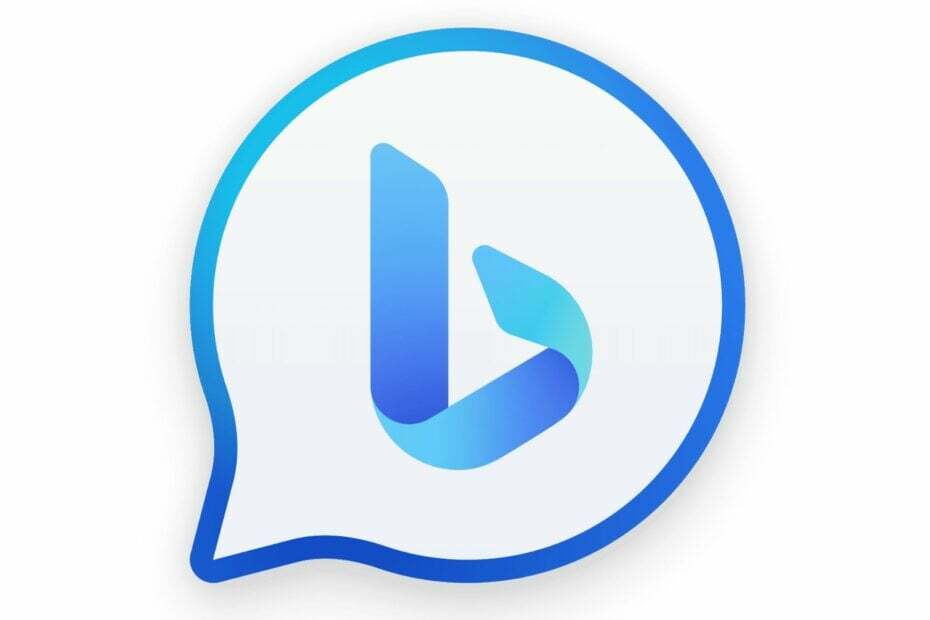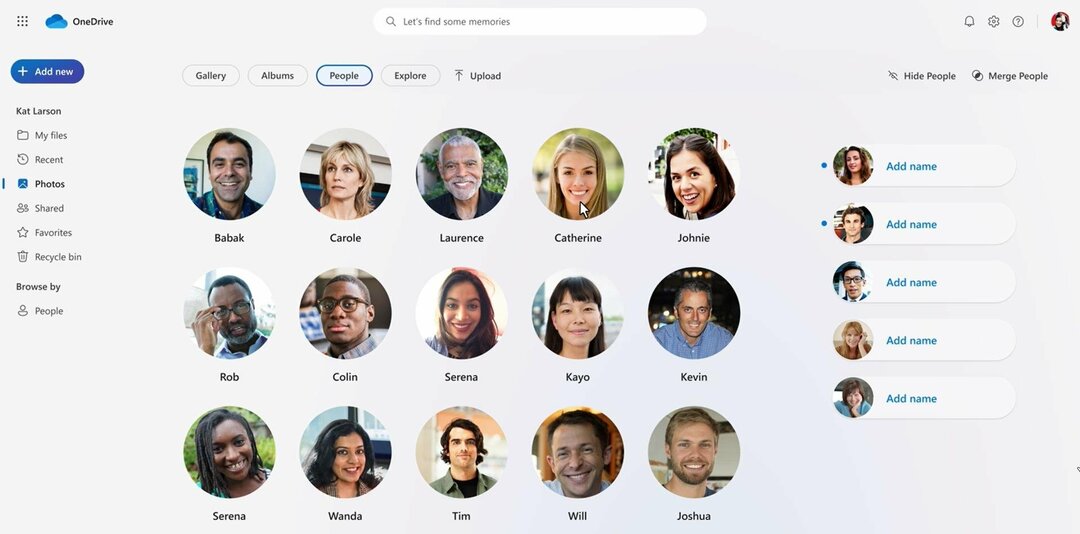Windows Store Apps चलाना समस्या निवारक समाधान में से एक हो सकता है
- यह त्रुटि तब होती है जब आप या तो गलत क्रेडेंशियल दर्ज करते हैं या आपके कंप्यूटर पर डिवाइस ड्राइवर दूषित होते हैं।
- इस गाइड में, हम समस्या को हल करने के लिए कुछ विशेषज्ञ-अनुशंसित विधियों पर चर्चा करेंगे।
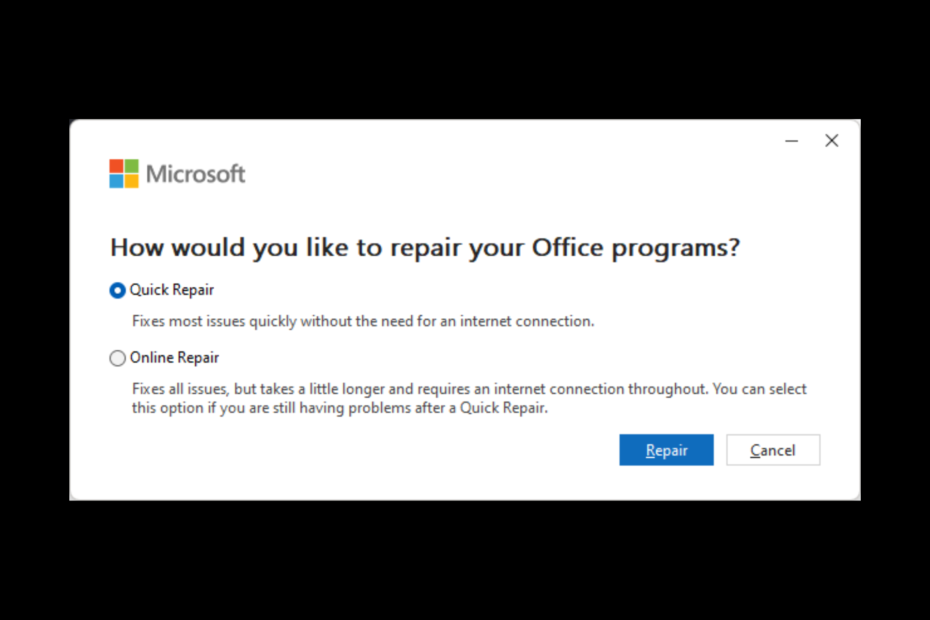
एक्सडाउनलोड फ़ाइल पर क्लिक करके स्थापित करें
यह सॉफ़्टवेयर सामान्य कंप्यूटर त्रुटियों की मरम्मत करेगा, फ़ाइल हानि, मैलवेयर, हार्डवेयर विफलता से आपकी रक्षा करेगा और अधिकतम प्रदर्शन के लिए आपके पीसी को अनुकूलित करेगा। पीसी की समस्याओं को ठीक करें और अब 3 आसान चरणों में वायरस हटाएं:
- रेस्टोरो पीसी रिपेयर टूल डाउनलोड करें जो पेटेंटेड टेक्नोलॉजीज के साथ आता है (पेटेंट उपलब्ध है यहाँ).
- क्लिक स्कैन शुरू करें विंडोज की उन समस्याओं को खोजने के लिए जो पीसी की समस्याओं का कारण बन सकती हैं।
- क्लिक सभी की मरम्मत आपके कंप्यूटर की सुरक्षा और प्रदर्शन को प्रभावित करने वाली समस्याओं को ठीक करने के लिए।
- रेस्टोरो द्वारा डाउनलोड किया गया है 0 इस महीने के पाठक।
कई उपयोगकर्ताओं ने किसी एक में लॉग इन करते समय त्रुटि कोड 0x80860010 का सामना करने की सूचना दी है
माइक्रोसॉफ्ट ऐप्स, जिसमें OneNote, Office, OneDrive, आदि शामिल हैं। यह त्रुटि आपको ऐप तक पहुँचने या उसका उपयोग करने से रोक सकती है। सौभाग्य से, हम इस समस्या को कुछ ही समय में ठीक कर सकते हैं।यहाँ, इस मार्गदर्शिका में, हम इसके होने के कारणों के बारे में बात करने के बाद समस्या को ठीक करने के तरीकों पर चर्चा करेंगे।
विंडोज 11 में लॉगिन त्रुटि 0x80860010 का क्या कारण है?
समस्या उत्पन्न होने के विभिन्न कारण हो सकते हैं; हमने यहां कुछ लोकप्रिय लोगों का उल्लेख किया है:
- दूषित सिस्टम फ़ाइलें - यदि आपके कंप्यूटर में सिस्टम फ़ाइलें क्षतिग्रस्त या गुम हैं, तो यह आपके पीसी पर समस्याएँ पैदा कर सकता है, जिसमें आपको Microsoft ऐप्स में लॉगिन नहीं करने देना भी शामिल है। समस्या की जाँच के लिए आपको SFC स्कैन चलाना चाहिए।
- गलत लॉगिन क्रेडेंशियल - यदि आप अपने Microsoft खाते के लिए गलत नाम या पासवर्ड का उपयोग करते हैं, तो आपको यह त्रुटि दिखाई दे सकती है।
- Microsoft ऐप फ़ाइलें क्षतिग्रस्त हैं - यदि ऐप फ़ाइल दूषित या गुम है, तो आपको यह त्रुटि मिल सकती है। इसे ठीक करने के लिए, आप या तो ऐप को रिपेयर कर सकते हैं या इसे फिर से इंस्टॉल कर सकते हैं।
- अन्य प्रोग्राम के साथ विरोध – यदि आपके कंप्यूटर पर कोई प्रोग्राम Microsoft ऐप के काम में बाधा डालता है, तो आपको यह त्रुटि मिल सकती है। इसे ठीक करने का प्रयास करें बैकग्राउंड ऐप्स को बंद करें और जांचें कि क्या समस्या बनी रहती है।
मैं विंडोज 11 में लॉगिन त्रुटि 0x80860010 को ठीक करने के लिए क्या कर सकता हूं?
समस्या निवारण चरणों में शामिल होने से पहले, समस्या को ठीक करने के लिए इन प्रारंभिक जाँचों से गुज़रें:
- अपने कंप्यूटर को पुनरारंभ।
- अपने कंप्यूटर को ए में चलाएं स्वच्छ बूट वातावरण.
- अभिनय करना डिस्क की सफाई.
1. Windows समस्या निवारक चलाएँ
- प्रेस खिड़कियाँ + मैं को खोलने के लिए समायोजन.
- अब जाओ प्रणाली, तब दबायें समस्या-समाधान.

- अगले पेज पर सेलेक्ट करें अन्य समस्या निवारक.
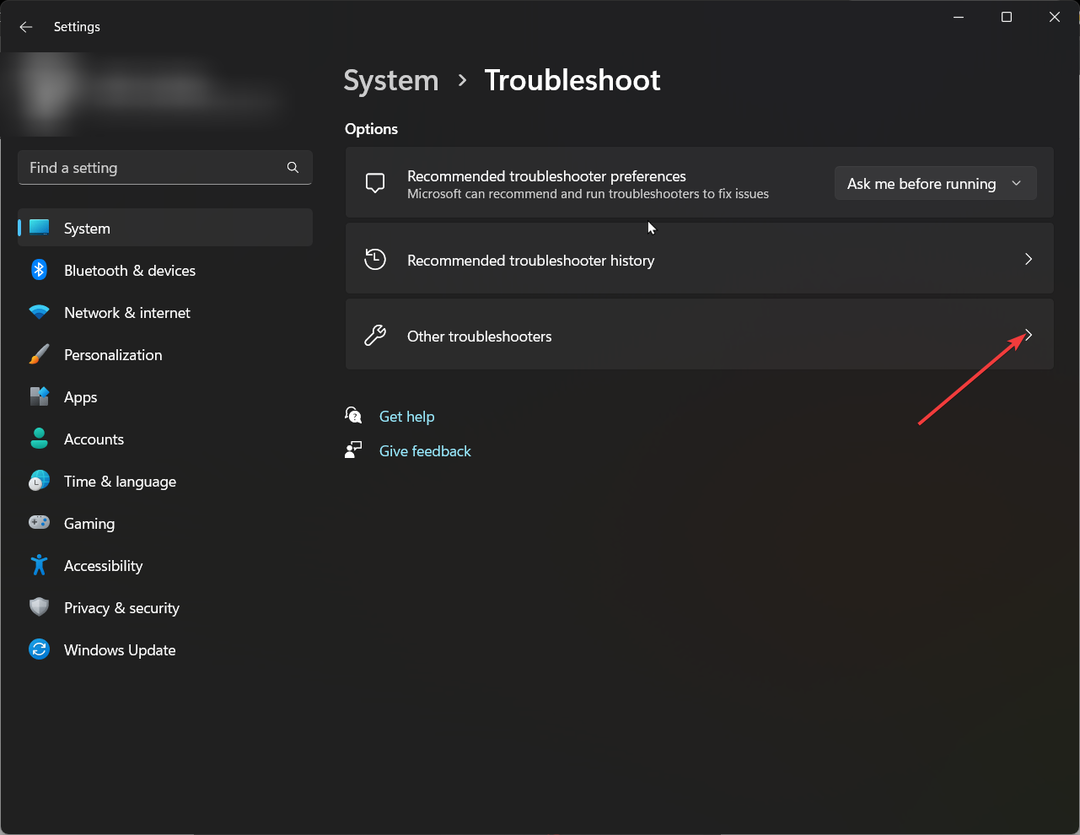
- सूची से, पर जाएँ विंडोज स्टोर ऐप्स और क्लिक करें दौड़ना.
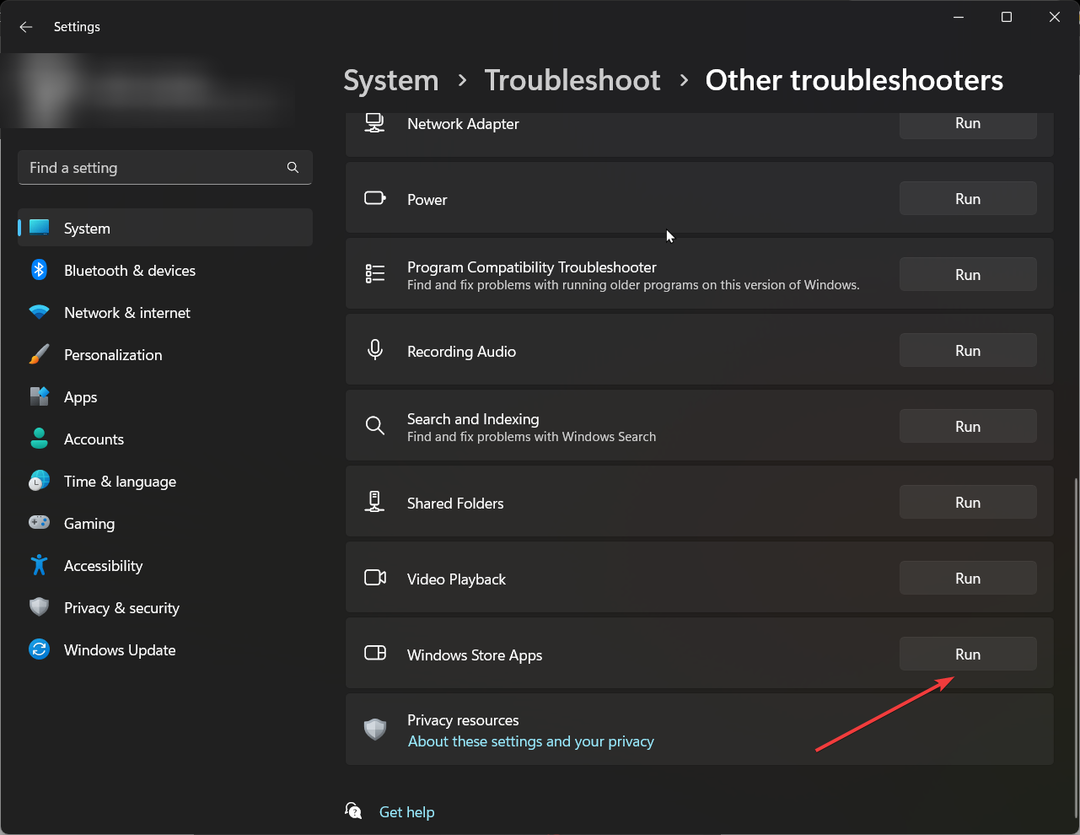
2. Microsoft Office ऐप को सुधारें
- प्रेस खिड़कियाँ + मैं को खोलने के लिए समायोजन.
- के लिए जाओ ऐप्स, तब इंस्टॉल किए गए ऐप्स.
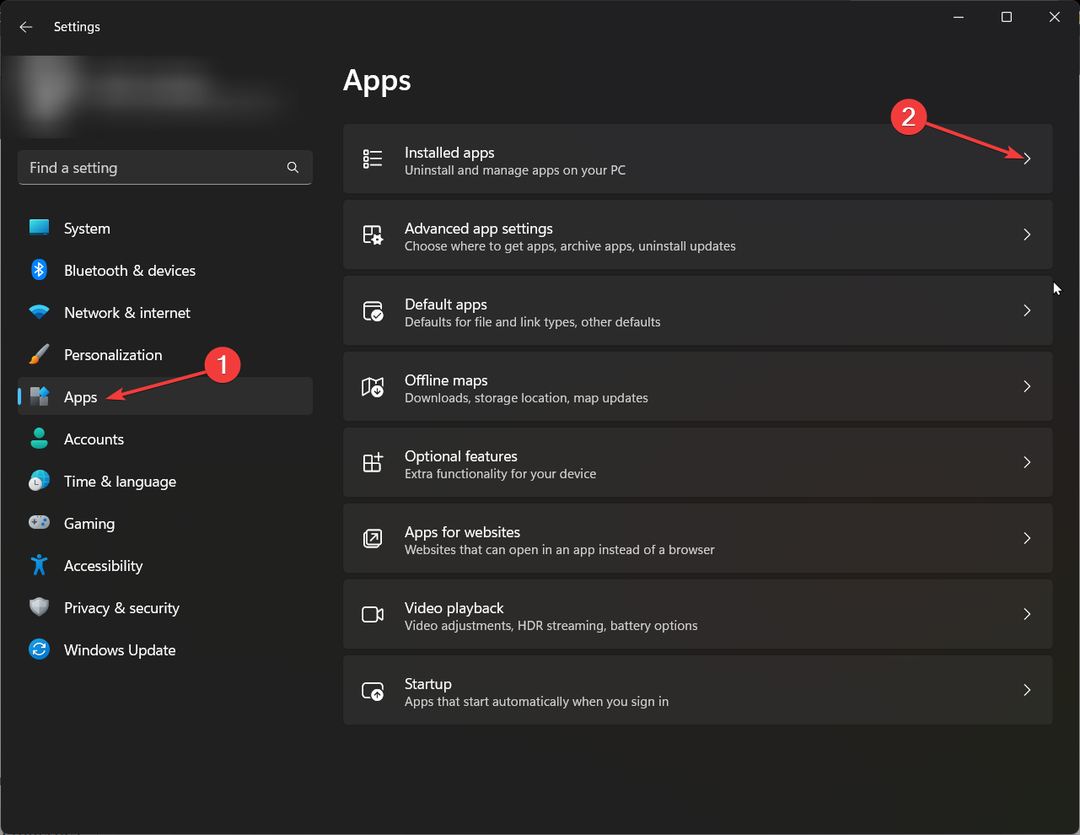
- ऐप्स की सूची से, का पता लगाएं कार्यालय ऐप, और पर क्लिक करें तीन बिंदु इसके बगल में।
- चुनना संशोधित.
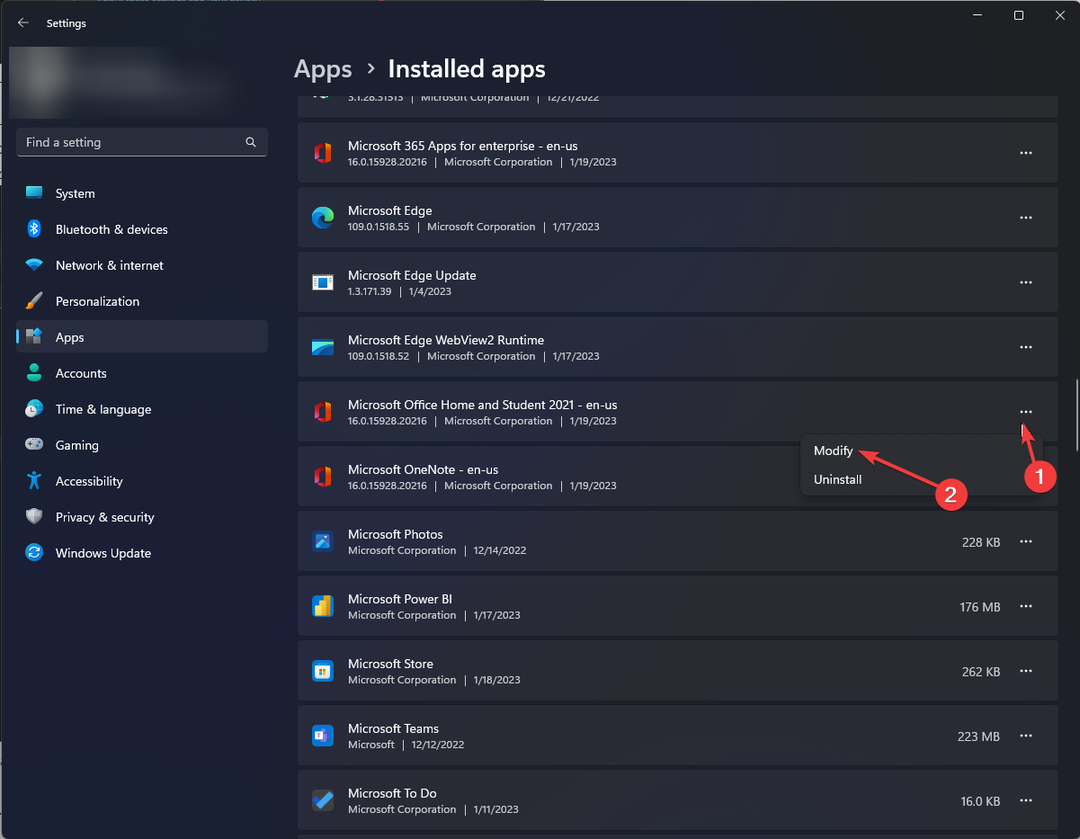
- यूएसी प्रॉम्प्ट पर, क्लिक करें हाँ.
- चुनना त्वरित मरम्मत, और तब मरम्मत.
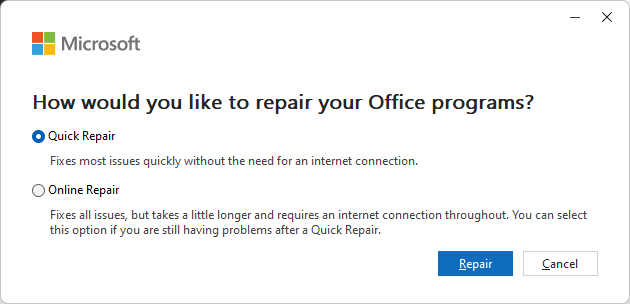
- ठीक करें: डेस्कटॉप उस स्थान को संदर्भित करता है जो अनुपलब्ध है
- त्रुटि 0x0000142: इसे 5 सरल चरणों में कैसे ठीक करें
3. ऐप को फिर से इंस्टॉल करें
- प्रेस खिड़कियाँ + आर खोलने के लिए दौड़ना खिड़की।
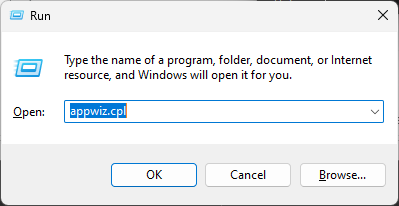
- प्रकार एक ppwiz.cpl और दबाएं प्रवेश करना ऐप्स की सूची खोलने के लिए।
- चुनना कार्यालय और क्लिक करें स्थापना रद्द करें.
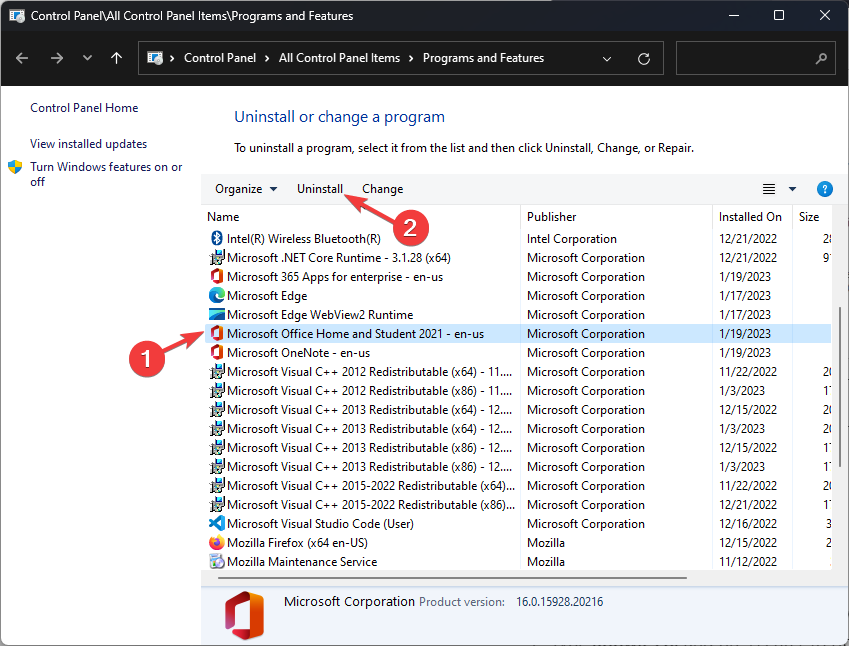
- अपने पीसी को पुनरारंभ करें।
- अब आप अपने Microsoft खाते का उपयोग करके Office ऐप डाउनलोड कर सकते हैं। लेकिन पहले, अपने खाते में लॉग इन करें और अपनी प्रोफ़ाइल छवि पर क्लिक करें, क्लिक करें मेरा माइक्रोसॉफ्ट खाता.
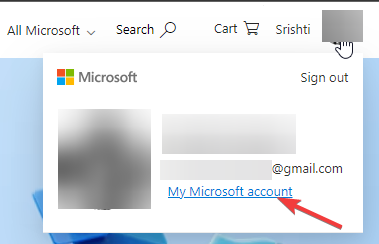
- के लिए जाओ सदस्यता.
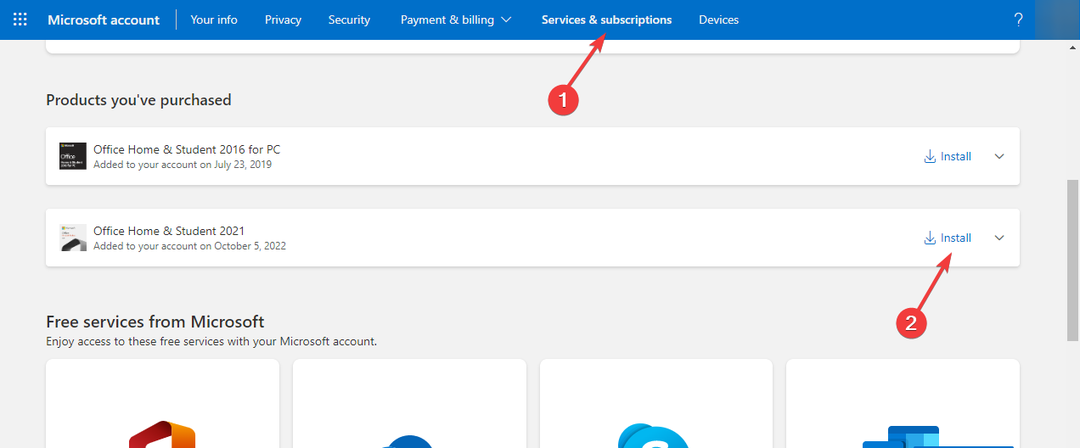
- पर क्लिक करें कार्यालय स्थापित करें अंतर्गत कार्यालय ऐप्स और डिवाइस.
- कार्यालय को फिर से स्थापित करने के लिए ऑन-स्क्रीन निर्देशों का पालन करें।
4. SFC और DISM कमांड चलाएँ
- दबाओ खिड़कियाँ कुंजी प्रकार अध्यक्ष एवं प्रबंध निदेशक, और क्लिक करें व्यवस्थापक के रूप में चलाएं.

- निम्न आदेश टाइप करें और एंटर दबाएं:
sfc/scnnow - प्रक्रिया को पूरा होने दें, और यदि कोई त्रुटि है, तो निम्न कमांड को कॉपी और पेस्ट करें और एंटर दबाएं:
DISM /ऑनलाइन /क्लीनअप-इमेज /रिस्टोरहेल्थ
स्कैन समाप्त होने के बाद, अपने कंप्यूटर को पुनरारंभ करें।
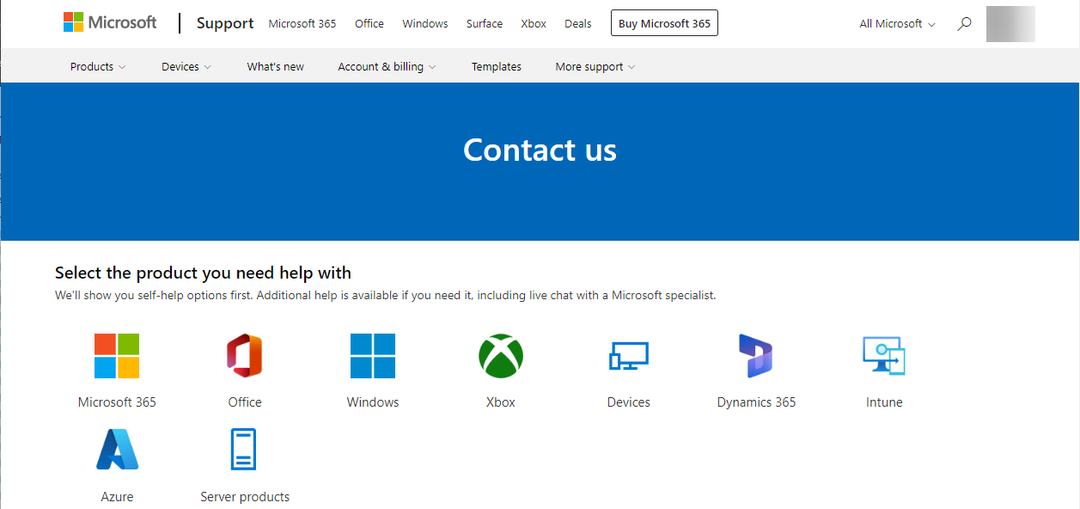
यदि आपके लिए कुछ भी काम नहीं करता है, तो यह सलाह दी जाती है Microsoft समर्थन से संपर्क करें. पूरे परिदृश्य और समस्या को ठीक करने के लिए आपके द्वारा उठाए गए कदमों के बारे में बताएं। इससे उन्हें स्थिति को बेहतर ढंग से समझने में मदद मिलती है।
तो, आपको विंडोज 11 में लॉगिन त्रुटि 0x80860010 को ठीक करने के लिए इन तरीकों का पालन करने की आवश्यकता है। उन्हें आज़माएं और हमें बताएं कि नीचे दी गई टिप्पणियों में आपके लिए किसने काम किया।
अभी भी समस्या है? उन्हें इस टूल से ठीक करें:
प्रायोजित
यदि ऊपर दी गई सलाहों से आपकी समस्या का समाधान नहीं हुआ है, तो आपके पीसी में विंडोज़ की गंभीर समस्याएँ आ सकती हैं। हम अनुशंसा करते हैं इस पीसी मरम्मत उपकरण को डाउनलोड करना (TrustPilot.com पर बढ़िया रेटेड) उन्हें आसानी से संबोधित करने के लिए। स्थापना के बाद, बस क्लिक करें स्कैन शुरू करें बटन और फिर दबाएं सभी की मरम्मत।